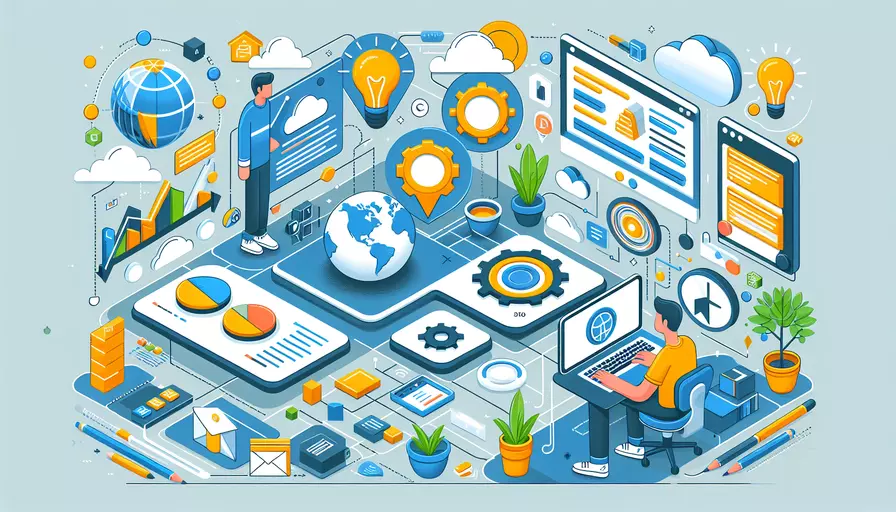
要使用Vue.js构建Web应用程序,可以遵循以下几个步骤:1、安装Vue CLI,2、创建一个新项目,3、启动开发服务器,4、创建和使用组件,5、使用Vue Router进行路由管理,6、使用Vuex进行状态管理。接下来,将详细展开每一步的具体操作和注意事项。
一、安装Vue CLI
Vue CLI 是一个标准工具,可以帮助你快速搭建Vue.js项目。要安装Vue CLI,需要先确保你的计算机上已经安装了Node.js和npm(Node包管理器)。你可以通过以下命令安装Vue CLI:
npm install -g @vue/cli
安装完成后,你可以通过运行 vue --version 来验证是否安装成功。
二、创建一个新项目
安装好Vue CLI之后,你可以使用它来创建一个新的Vue项目。你只需要运行以下命令,并按照提示进行操作:
vue create my-vue-app
在这个过程中,你可以选择默认的配置或者自定义配置。推荐初学者选择默认配置以便快速上手。
三、启动开发服务器
创建项目后,你可以进入到项目目录并启动开发服务器:
cd my-vue-app
npm run serve
这时,开发服务器将会启动,并且会在浏览器中自动打开一个新的标签页,显示你的Vue应用程序。
四、创建和使用组件
Vue.js 的核心是其组件系统。组件是可复用的Vue实例,通常包含HTML模板、JavaScript逻辑和样式。你可以在 src/components 目录下创建一个新的组件文件,例如 HelloWorld.vue:
<template>
<div class="hello">
<h1>{{ msg }}</h1>
</div>
</template>
<script>
export default {
name: 'HelloWorld',
props: {
msg: String
}
}
</script>
<style scoped>
h1 {
color: #42b983;
}
</style>
然后,在 src/App.vue 文件中导入并使用这个组件:
<template>
<div id="app">
<HelloWorld msg="Welcome to Your Vue.js App"/>
</div>
</template>
<script>
import HelloWorld from './components/HelloWorld.vue'
export default {
name: 'App',
components: {
HelloWorld
}
}
</script>
五、使用Vue Router进行路由管理
Vue Router 是Vue.js的官方路由管理器。它使得构建单页面应用程序(SPA)变得非常简单。首先,安装Vue Router:
npm install vue-router
然后,在 src 目录下创建一个 router 目录,并在其中创建一个 index.js 文件:
import Vue from 'vue'
import Router from 'vue-router'
import Home from '@/components/Home.vue'
import About from '@/components/About.vue'
Vue.use(Router)
export default new Router({
routes: [
{
path: '/',
name: 'Home',
component: Home
},
{
path: '/about',
name: 'About',
component: About
}
]
})
接下来,在 src/main.js 文件中导入并使用路由:
import Vue from 'vue'
import App from './App.vue'
import router from './router'
Vue.config.productionTip = false
new Vue({
router,
render: h => h(App)
}).$mount('#app')
六、使用Vuex进行状态管理
Vuex 是一个专为Vue.js应用程序开发的状态管理模式。首先,安装Vuex:
npm install vuex
然后,在 src 目录下创建一个 store 目录,并在其中创建一个 index.js 文件:
import Vue from 'vue'
import Vuex from 'vuex'
Vue.use(Vuex)
export default new Vuex.Store({
state: {
count: 0
},
mutations: {
increment(state) {
state.count++
}
},
actions: {
increment({ commit }) {
commit('increment')
}
},
getters: {
count: state => state.count
}
})
接下来,在 src/main.js 文件中导入并使用Vuex:
import Vue from 'vue'
import App from './App.vue'
import router from './router'
import store from './store'
Vue.config.productionTip = false
new Vue({
router,
store,
render: h => h(App)
}).$mount('#app')
最后,你可以在组件中通过 this.$store 访问Vuex的状态和方法。例如:
<template>
<div>
<p>{{ count }}</p>
<button @click="increment">Increment</button>
</div>
</template>
<script>
export default {
computed: {
count() {
return this.$store.getters.count
}
},
methods: {
increment() {
this.$store.dispatch('increment')
}
}
}
</script>
总结
通过以上步骤,你已经成功使用Vue.js创建了一个基本的Web应用程序,并且了解了如何使用组件、路由和状态管理来构建复杂的应用。为了进一步提升你的Vue.js技能,建议你深入学习Vue的高级特性和最佳实践,如异步组件、插件、混入等。不断练习和实践,将帮助你更好地理解和应用这些知识。
相关问答FAQs:
1. 什么是Vue.js?
Vue.js是一个用于构建用户界面的渐进式JavaScript框架。它与Angular和React类似,但相比之下,Vue.js更加轻量级且易于学习和使用。Vue.js采用了组件化的开发方式,可以将页面拆分为多个独立的组件,使得代码结构清晰、易于维护和复用。
2. 如何开始使用Vue.js?
要开始使用Vue.js,首先需要在你的项目中引入Vue.js库。你可以通过以下几种方式来引入Vue.js:
- 通过CDN引入:在HTML文件中添加一个script标签,并指向Vue.js的CDN链接。例如:
<script src="https://cdn.jsdelivr.net/npm/vue/dist/vue.js"></script>
- 通过npm安装:在你的项目目录下使用npm安装Vue.js。例如:在终端中运行
npm install vue命令。
一旦你成功引入了Vue.js,就可以开始使用它了。
3. 如何使用Vue.js构建一个简单的Web应用?
要构建一个简单的Web应用,你需要掌握以下几个方面:
-
Vue实例:你需要创建一个Vue实例来驱动整个应用。在实例中,你可以定义数据、方法和计算属性等。
-
模板语法:Vue.js使用了一套简洁、灵活的模板语法,用于将数据绑定到DOM上。你可以在模板中使用指令、插值和事件等。
-
组件化开发:Vue.js倡导组件化开发,可以将页面拆分为多个独立的组件,每个组件都有自己的模板、样式和逻辑。你可以使用Vue组件系统来构建复杂的应用。
-
路由:如果你的应用需要多个页面,你可以使用Vue Router来实现路由功能。Vue Router可以帮助你管理页面间的导航和状态。
-
状态管理:如果你的应用需要共享和管理全局状态,你可以使用Vuex来实现状态管理。Vuex可以帮助你集中管理应用的状态,并提供了一些便捷的API来处理状态的变化。
以上只是Vue.js的一些基础概念和用法,如果想要深入学习和使用Vue.js,建议阅读官方文档并实践一些示例项目。
文章标题:如何使用vue做web,发布者:飞飞,转载请注明出处:https://worktile.com/kb/p/3620222

 微信扫一扫
微信扫一扫  支付宝扫一扫
支付宝扫一扫 